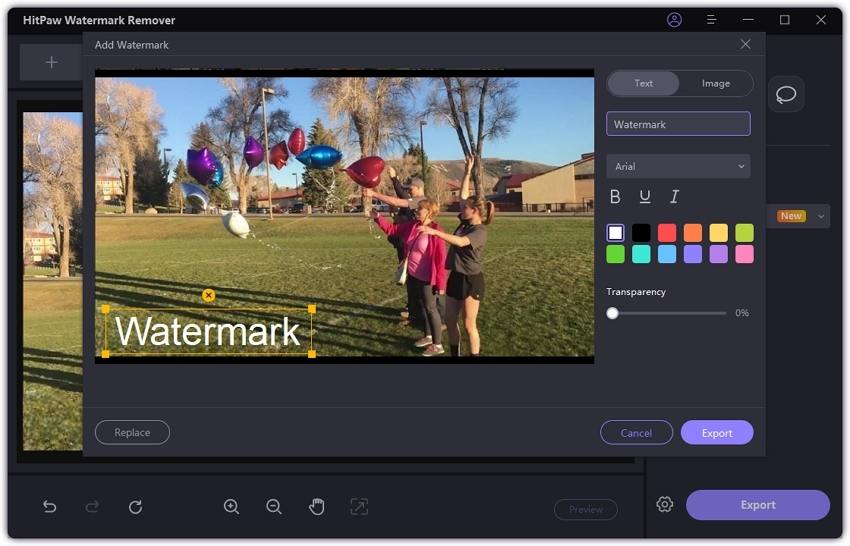Catalog
HitPaw 워터마크 제거기는 최신 AI 기술을 탑재하여 사진에서 워터마크/로고/스탬프/텍스트를 이미지 배경을 손상시키거나 흔적을 남기지 않고 완벽하게 제거할 수 있도록 도와줍니다. 이 가이드를 따라 이미지에서 AI로 워터마크를 제거하는 방법을 알아보세요.
Step 1. HitPaw 워터마크 제거기 실행
컴퓨터에 HitPaw 워터마크 제거기를 다운로드하고 설치하세요. 설치 후 프로그램을 실행합니다.

Step 2. 워터마크를 제거할 이미지 가져오기
워터마크를 제거할 이미지를 클릭하여 가져오거나, 사진을 프로그램에 드래그 앤 드롭하면 됩니다. 여러 파일을 동시에 추가할 수 있습니다.

Step 3. 워터마크 및 AI 모델 선택
가장 적합한 선택 도구(사각형 선택 도구, 다각형 올가미 도구)를 사용하여 워터마크를 선택합니다. 일반적으로 AI 모델은 기본으로 선택되어 있습니다.

Step 4. AI를 사용하여 이미지 워터마크 제거
AI 모델을 선택한 후 '미리보기'를 클릭하면 HitPaw 워터마크 제거기가 AI를 사용하여 자동으로 이미지에서 워터마크를 제거합니다.


Step 5. 워터마크 없는 이미지 미리보기 및 내보내기
이미지에 만족하면 '내보내기'를 클릭하여 저장하세요. 내보낸 이미지의 저장 경로는 설정 아이콘을 클릭하여 지정할 수 있습니다.

Step 6. (선택 사항) 이미지에 워터마크 추가
내보낸 이미지에 맞춤형 워터마크를 추가할 수도 있습니다. '워터마크 추가'를 클릭하면 필요에 따라 텍스트 또는 이미지를 워터마크로 삽입할 수 있습니다.